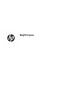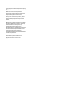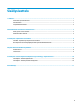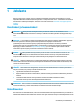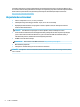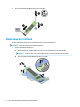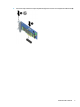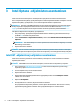User guide
3 Intel Optane -ohjelmiston asentaminen
Tässä osassa kuvataan Intel Optane -muistiohjelmiston ja ohjaimen asentaminen tietokoneeseen.
Sinun on käytettävä Setup Utility -apuohjelmaa Optane-muistin käyttöönottamiseksi. Kun Optane on otettu
käyttöön Setup Utility -apuohjelmassa, se on otettava käyttöön Intel RST -ohjelmistossa.
HUOMAUTUS: Emolevyn vaatii BIOS-päivityksen versioon 02.06 tai uudempaan, ennen kuin Intel Optane -
muisti ja ohjelmiston ohjainpaketti voidaan asentaa. Etsi tuotteesi uusin BIOS osoitteesta www.hp.com/
support ja noudata näyttöön tulevien ohjeita tuotteesi etsimiseksi ja latausten paikallistamiseksi.
Intel Optanen käyttöönotto Setup Utility -apuohjelmassa:
1. Siirry Setup Utility -apuohjelmaan käynnistämällä tietokone uudelleen ja painamalla useita kertoja
peräkkäin F10 asetuksiin siirtymistä varten.
2. Valitse Lisäasetukset > Järjestelmän asetukset ja valitse sitten Määritä tallennusvälineohjain Intel
Optanelle.
HUOMAUTUS: Voit määrittää Optane-muistin ohjelmallisesti tiedostolla BiosCongUtility.exe tai WMI
BIOS Settings -komennoilla.
3. Käynnistä tietokone uudelleen.
TÄRKEÄÄ: Kun olet asentanut Intel Optane System Acceleratorin, palautus takaisin 02.06:ta vanhempiin
BIOS-versioihin poistaa Intel Optane System Acceleratorin käytöstä ja voit estää järjestelmän käynnistyksen.
Intel RST -ohjelmiston ja ohjainten asentaminen
Tässä osiossa annetaan yleiskatsaus asennusvaiheisiin ja Intel Optane -muistin asentamiseen Intel RST -
käyttöliittymän kanssa.
TÄRKEÄÄ: Päivitä BIOS versioon 02.06 tai uudempaan, ennen kuin asennat ohjelmiston ja ohjaimen.
1. Siirry osoitteeseen http://www.hp.com/support ja valitse uusin Intel Rapid Storage Technology -
ohjelmisto ja ohjain.
2. Suorita setupRST.exe ja asenna oletusasetukset.
3. Käynnistä tietokone uudelleen.
4. Käynnistä Intel RST-käyttöliittymä Windowsin työpöydältä ja valitse sitten Intel Optane -muisti -
välilehti. Tila-sivu avautuu.
5. Napsauta Ota käyttöön.
6. Kun käyttöönotto on suoritettu, käynnistä tietokone uudelleen.
Kun järjestelmä on käynnistetty uudelleen, asennus jatkuu vikasietotilassa. Kun asennus on valmis,
järjestelmä käynnistyy jälleen uudelleen. Voit nyt käyttää Intel Optane -muistisovellusta.
6 Luku 3 Intel Optane -ohjelmiston asentaminen